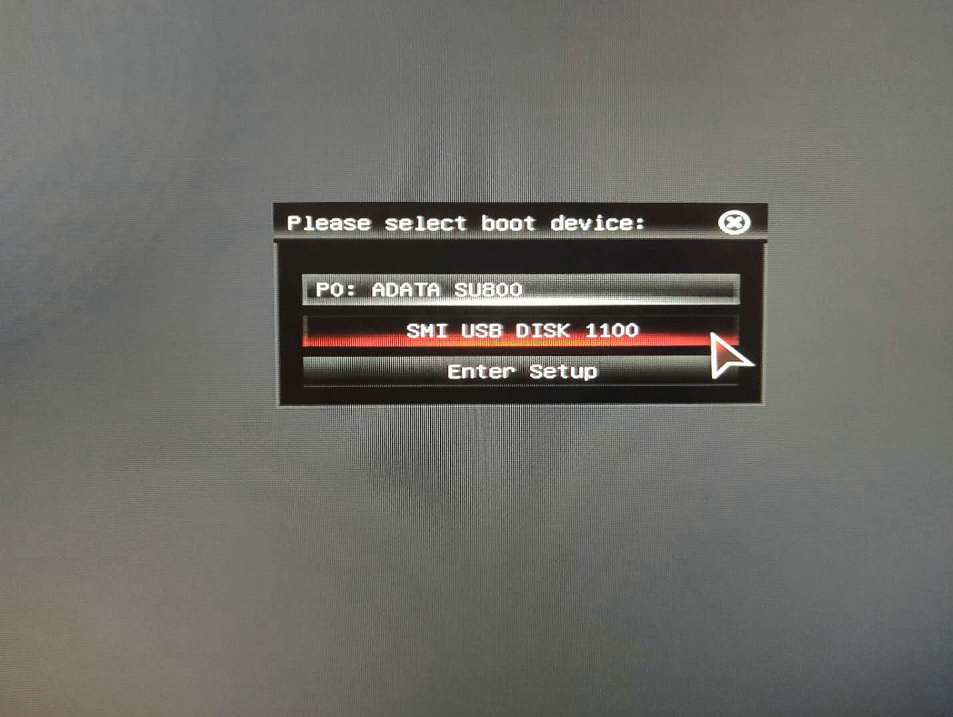制作u盘系统安装盘软件 如何制作u盘系统安装盘
电脑使用多了会越来越卡。这时一般会选择重装系统。但重装系统要制作安装盘。有很多人都还不清楚怎么制作安装盘。下面就以云骑士装机大师为例介绍一下如何制作u盘系统安装盘。
制作u盘系统安装盘步骤阅读
1、插入U盘。打开云骑士装机大师。选择U盘模式。
2、点击一键制作启动U盘。点击BIOS启动。
3、选择电脑相应位数的PE版本。
4、下载选择好的PE系统并制作U盘启动盘。
5、U盘启动盘就制作完成。
制作u盘系统安装盘操作步骤
01 插入U盘。打开云骑士装机大师再点击上面的U盘启动。选择左边的U盘模式。
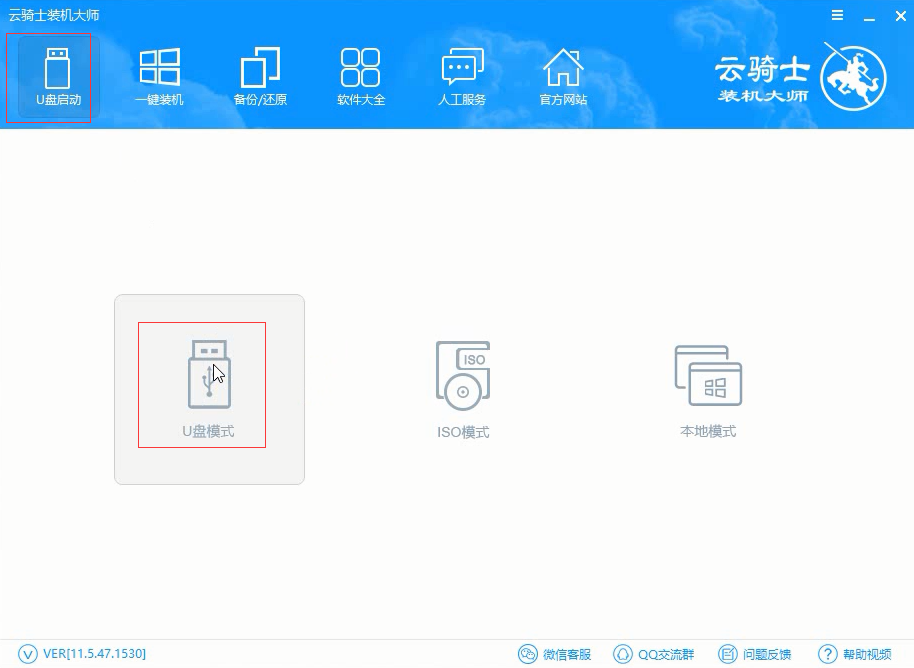
02 选择好U盘以后点击一键制作启动U盘。在弹出确定提示框后点击确定。
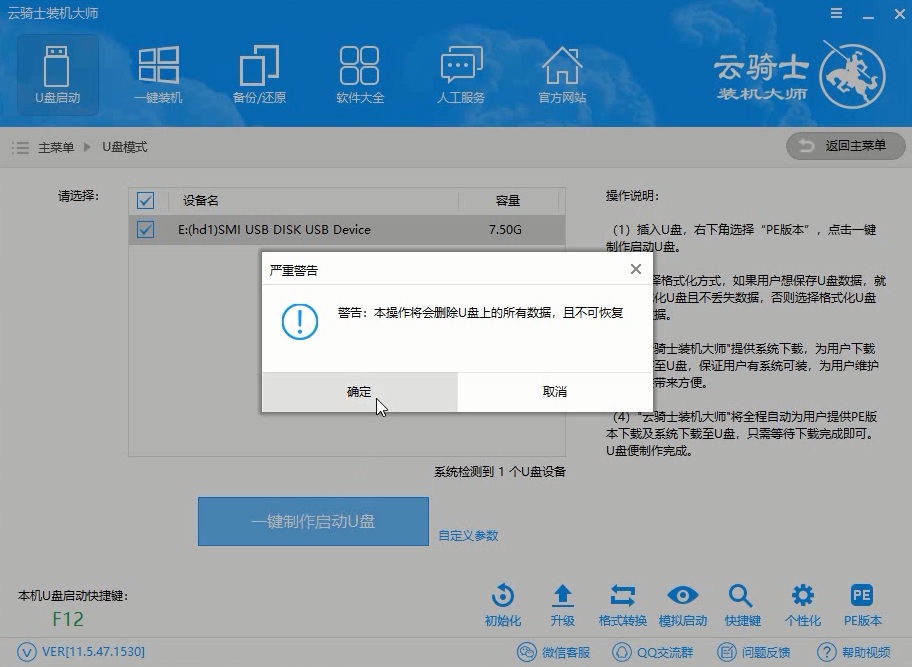
03 接着会弹出一个选择启动方式提示框。点击左边的BIOS启动。
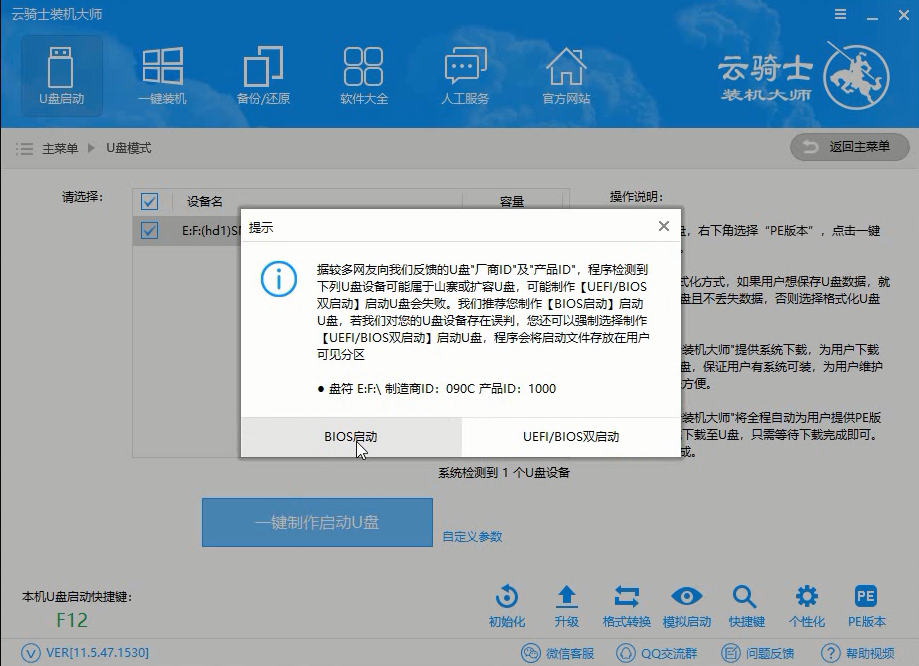
04 在弹出的PE版本选择提示框中选择高级版点击确定。
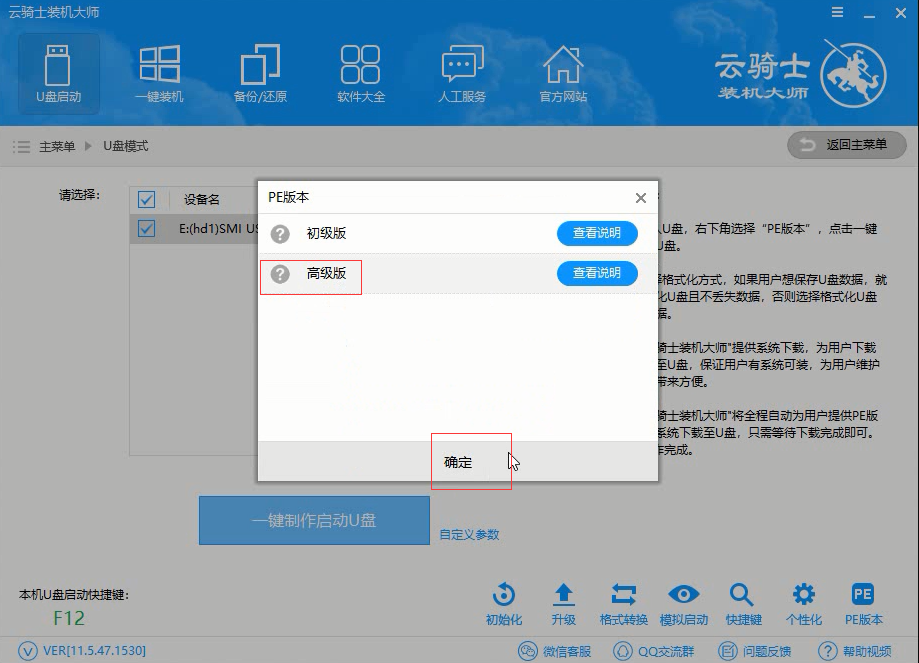
05 然后选择微软原版。在这里选择64位win7系统下拉菜单中的旗舰版。接着点击右下角的下载系统且制作U盘。
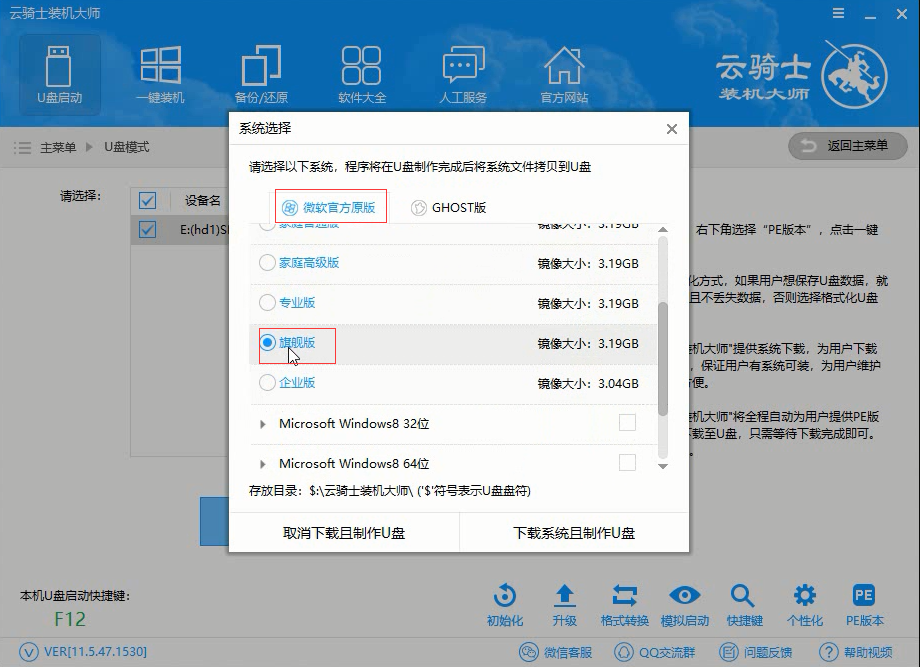
06 软件就开始下载选择好的系统并制作U盘启动盘。在弹出的制作完毕提示框中点击确定。这样U盘启动盘就制作完成了。
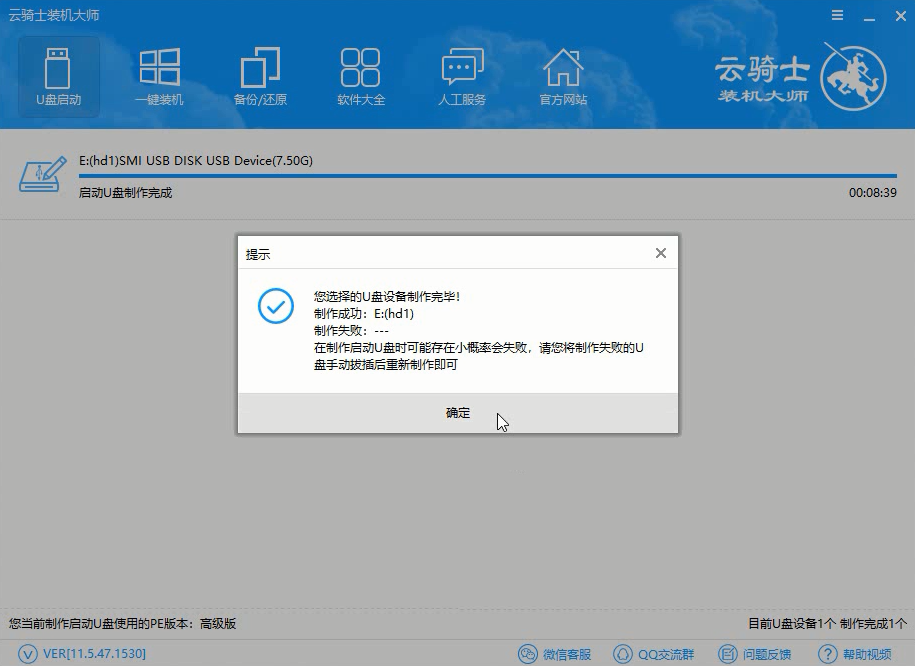
u盘启动盘制作成功 u盘启动盘制作成功后怎么用
现在电脑已经成为大家生活的一部分了。用电脑看电视。听歌。上网。玩游戏等等。然而电脑系统用久了会出现卡顿。这时候就需要U盘重装系统了。那么制作好了U盘启动盘后该怎么装呢?下面以云骑士装win10系统为例。分享一下win10系统u盘启动盘制作成功后装系统的方法步骤。
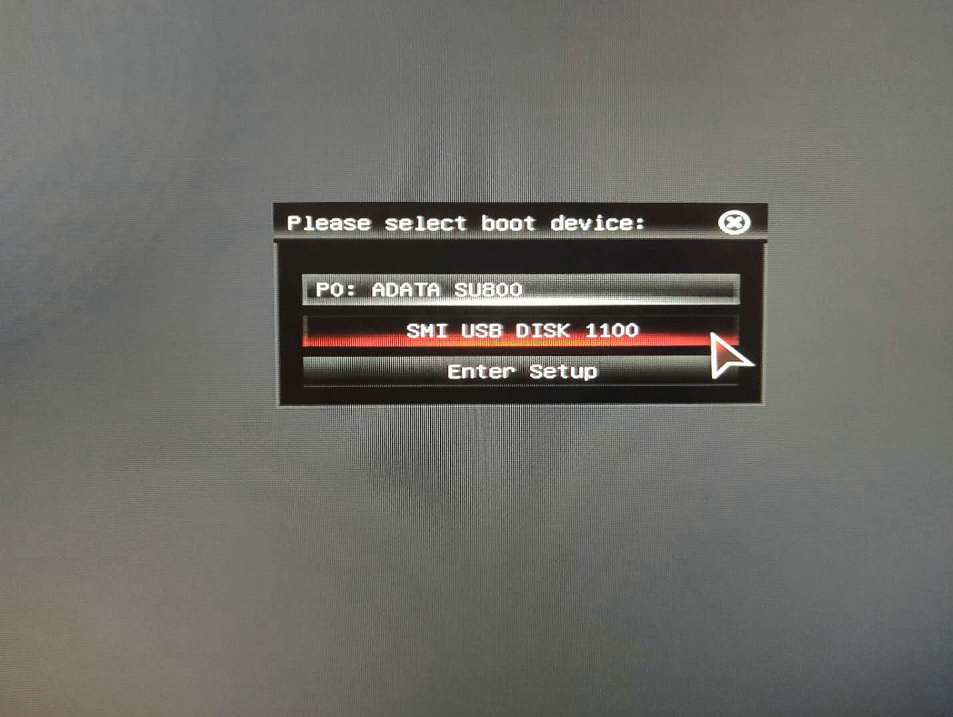
海尔电脑u盘怎么装系统 用U盘启动盘装win10系统
现在电脑已经成为大家生活的一部分了。用电脑看电视。听歌。上网。玩游戏等等。海尔电脑是知名的品牌。那么海尔电脑如何用U盘装win10系统呢?下面以云骑士装win10系统为例。来教大家海尔电脑用u盘怎么装win10系统。